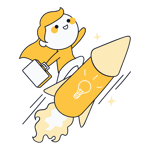eSIM auf neues Handy übertragen: So geht's
Eine eSIM ist fest in Ihrem Smartphone eingebaut, kann also nicht – wie eine klassische SIM-Karte – physisch entfernt und in ein anderes Handy eingelegt werden. Natürlich können Sie eSIMs trotzdem auf ein neues Gerät übertragen, um Ihren Tarif mit dem neuen Smartphone weiterzunutzen.
Wir erklären, wie der eSIM-Transfer funktioniert und was Sie dabei beachten müssen.
eSIM übertragen: So gehen Sie vor
Die eSIM („embedded SIM“) ist ein Computer-Chip, der fest in Ihrem Smartphone verbaut ist. Wenn Sie ein neues Smartphone kaufen und Ihren Tarif mitnehmen möchten, können Sie also nicht einfach die alte SIM-Karte herausnehmen und in Ihr neues Gerät einlegen.
Doch obwohl die Hardware im Gerät steckt, ist die eigentliche „SIM-Karte“ nur ein digitales Profil, das auf diesem eSIM-Chip gespeichert wird. Und genau dieses eSIM-Profil können Sie bei einem Gerätewechsel auf ein neues Smartphone übertragen.
Dafür gibt es grundsätzlich zwei Möglichkeiten:
- 1.
Automatischer Transfer bei der Einrichtung: Im Einrichtungs-Assistenten des neuen Smartphones können Sie das eSIM-Profil automatisch auf das neue Gerät übertragen.
- 2.
Manueller Transfer in den Einstellungen: Sie können das eSIM-Profil aber auch manuell vom alten Smartphone löschen und in den Einstellungen des neuen Smartphones aktivieren.
Bei der manuellen Variante wird häufig ein neues Profil für denselben Vertrag erstellt. Es handelt sich also nicht um einen direkten Transfer, was in der Praxis aber keinen Unterschied macht: Die eSIM ist auf dem neuen Gerät aktiv, und Ihr Tarif läuft wie gewohnt weiter.
eSIMs sind bei High-End-Smartphones zwar schon lange Standard, doch in jeder Hinsicht standardisiert ist die Technik und ihre Handhabung bisher nicht. Die Übertragung kann deshalb je nach Anbieter, Hersteller, Software-Version und Region etwas anders ablaufen – und nicht jede Funktion ist überall verfügbar.
So funktioniert die Übertragung einer eSIM auf iOS und Android:
Automatischer Transfer während der Einrichtung
Soweit vom Smartphone und Mobilfunkanbieter unterstützt, können Sie die eSIM bequem beim Einrichten des neuen Geräts übertragen. Dafür ist kein Aktivierungs-QR-Code oder Login beim Anbieter nötig.
Auf dem iPhone (ab iOS 16)
Apple hat den eSIM-Transfer seit iOS 16 ganz bequem in den Einrichtungsprozess integriert. Wenn Sie ein neues iPhone starten und sich mit dem WLAN verbinden, erkennt iOS automatisch, ob ein anderes iPhone mit aktivem eSIM-Profil in der Nähe ist.
So gehen Sie vor:
Schritt 1: Legen Sie beide Geräte nebeneinander.
Schritt 2: Entsperren Sie Ihr altes iPhone und aktivieren Sie Bluetooth.
Schritt 3: Schalten Sie Ihr neues iPhone ein und verbinden Sie es mit dem WLAN.
Schritt 4: Folgen Sie einfach dem Einrichtungsprozess. Dabei erscheint auch die Option „eSIM von anderem iPhone übertragen“
Schritt 5: Nach der Bestätigung wird das Profil per Bluetooth übertragen und auf dem neuen Gerät aktiviert.
Das alte eSIM-Profil wird dabei in der Regel deaktiviert oder gelöscht.
Auf Android-Geräten (ab Android 14, herstellerabhängig)
Auch bei Android ist der automatische eSIM-Transfer möglich – allerdings noch nicht bei allen Herstellern und Anbietern. Samsung unterstützt diese Funktion etwa seit One UI 6.1 (Android 14), unter anderem mit Vodafone. So funktioniert es:
Schritt 1: Legen Sie beide Smartphones, alt und neu, entsperrt nebeneinander und tippen Sie auf „SIM von anderem Gerät übertragen“.
Schritt 2: Geben Sie den Bestätigungscode, der auf dem neuen Smartphone angezeigt wird, auf dem alten Smartphone ein.
Schritt 3: Tippen Sie auf „Übertragen“, um die eSIM auf das neue Gerät zu migrieren.
Manche Anbieter (z. B. Deutsche Telekom, Vodafone, O2) unterstützen diese Transfer-Funktion, andere (noch) nicht. Falls kein direkter Transfer möglich ist, bleibt nur die manuelle Aktivierung, die aber ebenfalls unkompliziert ist.
Manueller Transfer über die Einstellungen
Wenn der automatische eSIM-Transfer beim Einrichten des neuen Smartphones nicht verfügbar ist – oder Sie den Umzug lieber später vornehmen möchten – können Sie die eSIM auch über die Einstellungen übertragen. Je nach Anbieter und Gerät funktioniert das entweder automatisch oder manuell über einen QR-Code.
Ob Sie einen Aktivierungscode benötigen, hängt vom Anbieter ab. Meist finden Sie ihn im Kundenportal oder in der App Ihres Providers.
Bei O2 navigieren Sie dafür etwa zu „Tarif & SIM-Karte“ > „SIM-Karte verwalten“ > „eSIM Details einsehen“ > „eSIM-Profile“.
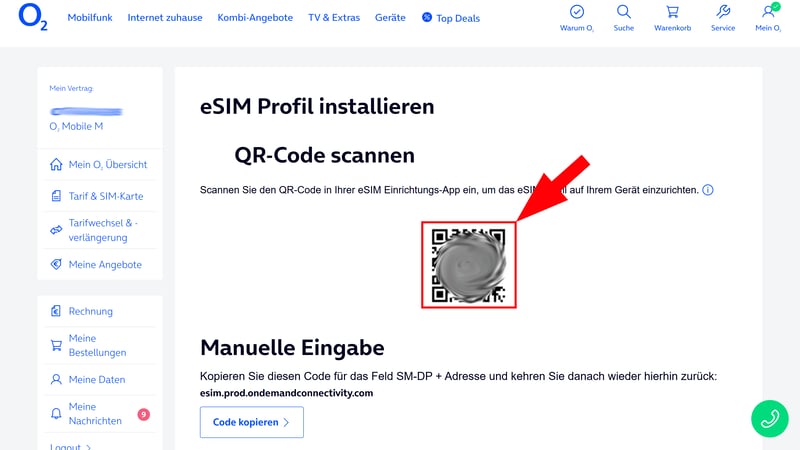
Den QR-Code erhalten Sie vom Mobilfunkanbieter.
Wie Sie den Code dann auf dem neuen Smartphone verwenden, ist vom Gerät und Betriebssystem abhängig:
Auf dem iPhone (iOS)
Auf dem iPhone können Sie die eSIM über die Einstellungen entweder automatisch von einem anderen iPhone übernehmen oder manuell mit einem QR-Code aktivieren.
Schritt 1: Öffnen Sie die Einstellungen und tippen Sie auf „Mobilfunk“.
Schritt 2: Scrollen Sie nach unten und tippen Sie auf „eSIM hinzufügen“.
Schritt 3: Jetzt können Sie die „QR-Code verwenden“-Methode auswählen, um den eSIM-Aktivierungscode Ihres Mobilfunkanbieters zu scannen. Alternativ können Sie auch auf „Von iPhone in der Nähe übertragen“ tippen, um den automatischen eSIM-Transfer zu nutzen.
Schritt 4: Folgen Sie einfach den Anweisungen auf dem Bildschirm. In der Regel wird das Profil innerhalb weniger Sekunden installiert.
Auf Android
Auch unter Android lassen sich eSIMs über die Geräteeinstellungen übertragen – entweder manuell mit einem QR-Code oder (ab Android 14) automatisch, wenn Ihr Anbieter und Gerät dies unterstützen.
Schritt 1: Stellen Sie sicher, dass Ihr Gerät mit einem WLAN-Netzwerk verbunden ist.
Schritt 2: Navigieren Sie in den Einstellungen zu „Netzwerk & Internet“.
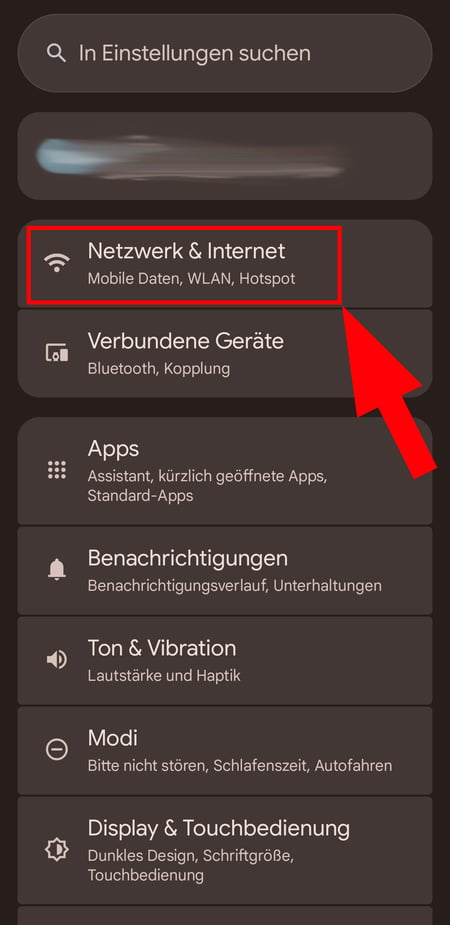
Öffnen Sie die Netzwerk-Einstellungen.
Schritt 3: Tippen Sie auf „SIM-Karten“.
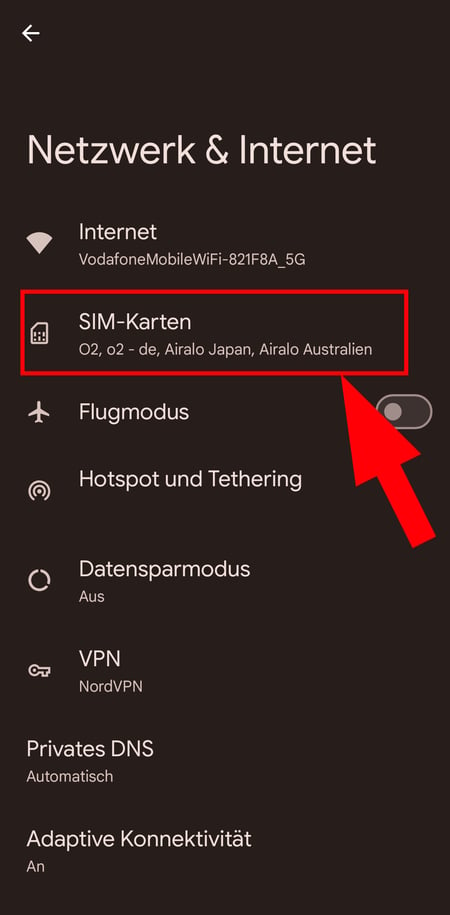
Rufen Sie die SIM-Einstellungen auf.
Schritt 4: Wählen Sie „SIM-Karte hinzufügen“ aus.
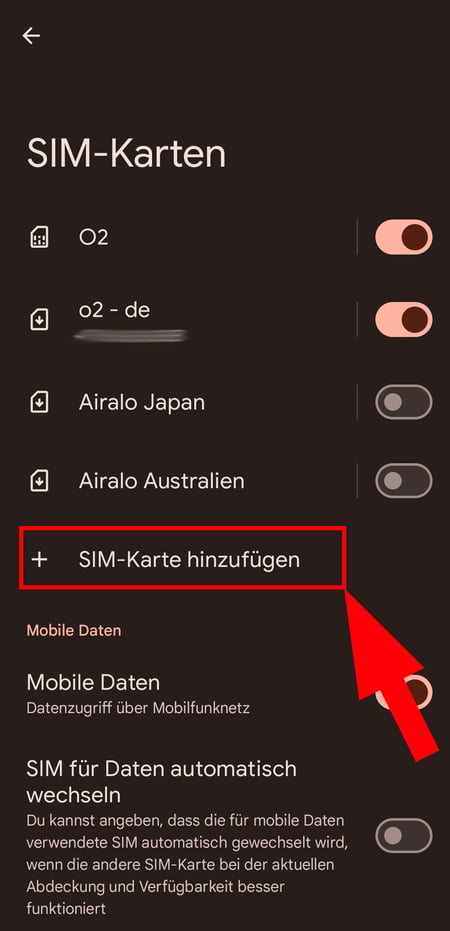
Im SIM-Bereich können Sie eine neue SIM-Karte hinzufügen.
Schritt 5: Jetzt haben Sie zwei Optionen:
Tippen Sie auf „eSIM einrichten“, um die eSIM über den QR-Aktivierungscode einzurichten, und folgen Sie den Anweisungen.
Tippen Sie auf „SIM von einem anderen Gerät übertragen“, um die eSIM zu transferieren. Diese Funktion wird aber von vielen Mobilfunkanbietern noch nicht unterstützt.
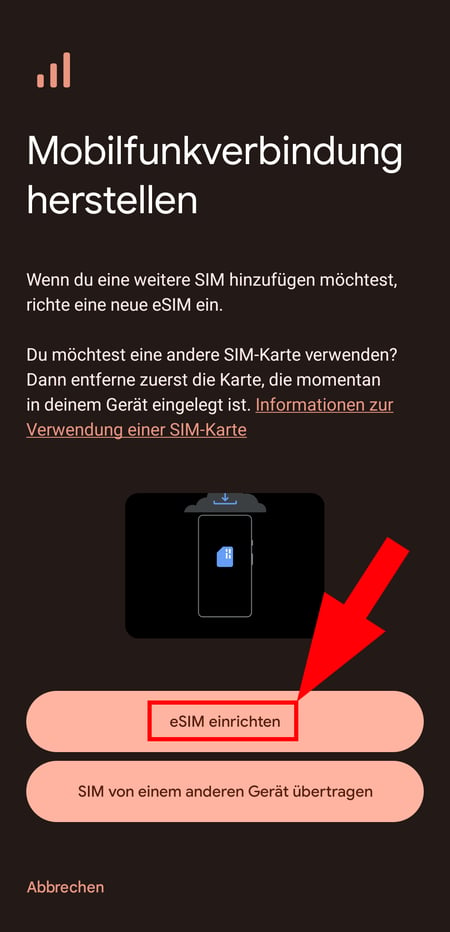
Folgen Sie einfach den Anweisungen bei der eSIM-Einrichtung.
Schritt 6: Folgen Sie einfach den Anweisungen auf Ihrem Gerät. Der Download des Profils kann rund eine Minute dauern. Vielleicht wird Ihr Smartphone im Anschluss auch neu gestartet.
Fazit
Auch wenn Ihre eSIM fest im Smartphone verbaut ist, können Sie sie – bzw. Ihr eSIM-Profil – beim Gerätewechsel ganz einfach zum nächsten Smartphone mitnehmen. Je nach Anbieter und Gerät funktioniert das entweder automatisch beim Einrichten des neuen Smartphones oder manuell über die SIM-Einstellungen.
Zwar gibt es noch keine einheitliche Lösung, die überall gleich funktioniert, aber in den meisten Fällen ist der eSIM-Wechsel schnell und unkompliziert. Ihr Tarif bleibt dabei erhalten und ist auf dem neuen Gerät schnell wieder aktiv.